iPhoneで自作オリジナルLINEスタンプを作成する方法から、実際にLINEで使うまでの手順について解説します。登録方法から販売、自分や身内だけで使う手順も詳しく解説します。写真はもちろん手書きのイラストから加工できる無料おすすめアプリも紹介していきます。
目次
まずは確認! LINE スタンプの作り方から利用までの流れ!
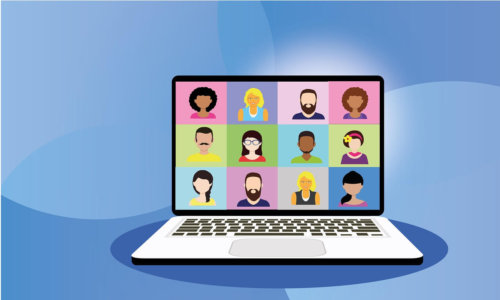
自作のLINEスタンプを作成する方法は、簡単にまとめると次のような流れになります。
チェックポイント!
- LINE クリエイターズに登録
- LINE スタンプを作る
- LINE スタンプのダウンロード
上記の3ステップが、基本線となります。では、これらの作成手順を1つずつ、注意点や操作方法などに留意しながら確認していきましょう。
LINEクリエイターズに登録!
LINEスタンプを作成し、登録するためには「LINE クリエイターズ」と呼ばれるサービスに登録する必要があります。
名称はかなり本格的なイメージもありますが、実は登録自体はとても簡単で無料です。
iOS版では「App Store」から、「LINE Creators Studio」をダウンロードします。

ダウンロードした後に、アカウント登録を行います。
LINEのアカウントがあれば簡単に登録できます。

右上の歯車マークをタップして、ログインをタップ。
LINEが開くので利用規約をよく読み、同意してください。
「LINE Creators Market」にメールアドレスなどのユーザー情報を登録後、メールアドレスに届く認証メールに記載されているURLをタップして登録完了です。
登録が完了した後に、「LINE Creators Studio」アプリに戻り、マイページを開きます。
クリエイター名を登録して、準備完了です。
ただしこのとき、クリエイター名は英名必須となっています。
LINEスタンプを作成する!
次に実際に使用するスタンプを作成していきます。
アプリを開いて最初の画面に表示されている「新しいスタンプをつくる」をタップします。

表示された画面に使用する画像を追加していきます。

使用する画像のトリミングや透過処理などはこのアプリでできるので、非常に簡単に画像加工が行えます。
ただし使用する画像の編集は事前に済ませておいたほうが、簡単ですし後で編集するときもスムーズです。
他アプリなどを使って編集してから、「LINE Creators Studio」アプリに登録することをオススメします。
iPhoneの無料アプリで簡単作成!LINEスタンプの作り方をご紹介。
LINEスタンプの販売申請!最低8個のスタンプが必要!
スタンプができたら、次に販売申請を行います。
この販売申請には最低でもスタンプが8つ必要なので、注意してください。
8つ以上登録すると、販売申請がタップできるようになります。
販売するすべてのスタンプにチェックを入れ、メイン画像を選択すれば完了です。
最後に販売情報の入力画面に記入をしていきます。
LINEスタンプの申請をするときのチェックポイント!
- タイトル
- 説明文
- 写真が使用されているスタンプかどうか
- 販売価格
- プライベート設定
- コピーライト
- 販売エリア
- テイストカテゴリ
- キャラクターカテゴリ
これらの情報を入力します。
ただしここで注意して欲しいのは、最低120円(50コイン)からしか販売できないという点です。
現時点では無料で販売できないので、友達や家族間のみで使用するスタンプだとしても購入する必要があります。
申請後には「審査待ち」と表示されますが、しばらく経つと「審査中」に変わり、通常そこからおよそ1週間程度で結果が出ます。
LINEスタンプ申請で却下されないための注意点!
LINEスタンプの「審査」にも当然一定の基準があります。公序良俗に反するような表現は、審査を通らず却下される可能性があるので下記のような点には注意しましょう。
- 暴力的な表現のもの(殴る・蹴る・流血・極度の罵倒など)
- 著作権に抵触するような、既存商品やキャラクターを使ったもの
- 着衣にブランドのロゴやキャラクターが映り込んでいるもの
- 自分以外の人物を無許可で撮影したもの
- 「肌」の露出が多いもの(乳幼児でも)、他わいせつな表現と受け止められるもの
- 色使いが単調、数字の羅列や意味不明なもの
- 日常会話において使用しにくいような背景や景色、物体などを使ったもの
それが仮に「芸術的」表現だとしても、一般論として問題視されそうな素材は避けておく方が賢明です。申請の前には、「スタンプ審査ガイドライン」を一読しておきましょう。
LINEのスタンプが承認されるとリリース後に販売開始!
申請が許可されたLINEスタンプは、「承認」と表示されています。
そのスタンプをタップして、「リリース」を押して注意事項を確認すれば販売が開始されます。

プライベート設定で「ショップ非公開」を選択したとしても、あくまで販売になることには注意しておきましょう。
もちろん販売申請したLINEスタンプを、自分で使うことも可能です。
ただし作成者が自分でも、購入する必要があります。
友人など身内間でシェアする場合には、スタンプ販売ページのURLを送ることで「ショップ非公開」でもシェアできるようになります。
iPhoneでLINEスタンプ作成できるおすすめアプリ!

LINEスタンプを作成するにあたって、使用する写真や画像の編集・加工ができる便利なアプリをご紹介したいと思います。





